Google, prin intermediul platformei Google Meet, își propune să faciliteze interacțiunea dintre utilizatori. Google Meet funcționează similar cu popularul Zoom, oferind posibilitatea de a organiza întâlniri virtuale.
Acest ghid acoperă programarea întâlnirilor viitoare, furnizând instrucțiuni detaliate pentru diverse dispozitive. De asemenea, vom prezenta informații suplimentare pentru a vă ajuta să utilizați la maximum acest serviciu.
Informații de bază
Google Meet, o ramificație a Google Hangouts, este un serviciu „freemium” accesibil tuturor utilizatorilor Google G Suite. Esențial, este necesar doar un cont Gmail pentru a accesa platforma de videoconferințe.
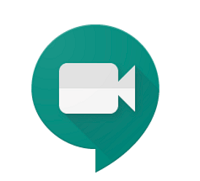
Pentru a accesa Google Meet, dați clic pe pictograma Google Apps (nouă puncte mici situate lângă avatarul dvs.) și selectați pictograma corespunzătoare. Totuși, nu este posibil să programați o întâlnire viitoare direct prin intermediul platformei. Citiți mai departe pentru a afla cum să faceți acest lucru.
Cum să programați o întâlnire Google pe Mac sau PC
Metoda de programare a unei întâlniri este identică pe PC și Mac. Mai mult, nu contează ce browser utilizați, atâta timp cât sunteți autentificat în contul dvs. Google. În esență, programarea se realizează prin intermediul Google Calendar. Iată pașii necesari:
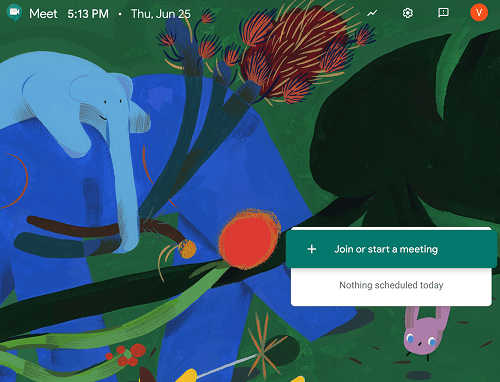
Observație importantă: Pașii următori presupun că sunteți deja conectat la contul dvs. Google.
- În browser, deschideți Gmail și dați clic pe Google Apps.
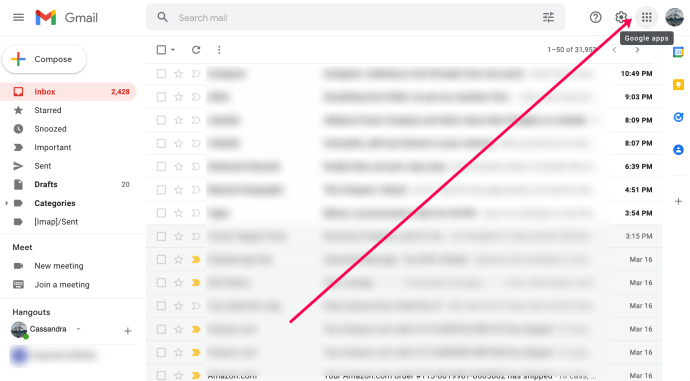
- Selectați Google Calendar.
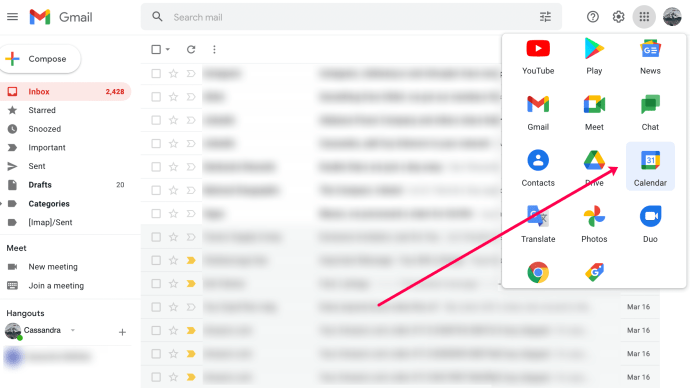
- Se va deschide o fereastră nouă care vă va direcționa către Google Calendar. Dați clic pe Creare.
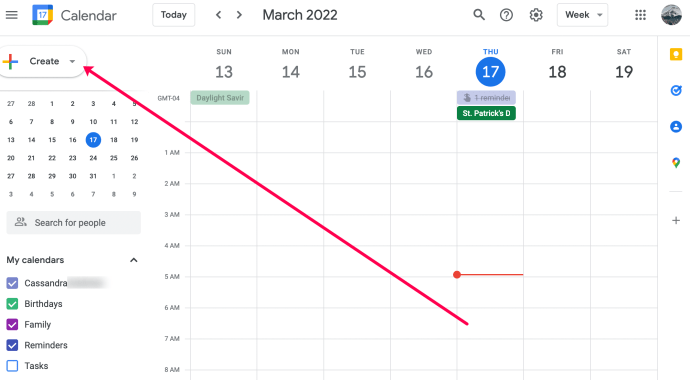
- Din meniul drop-down, alegeți Eveniment.
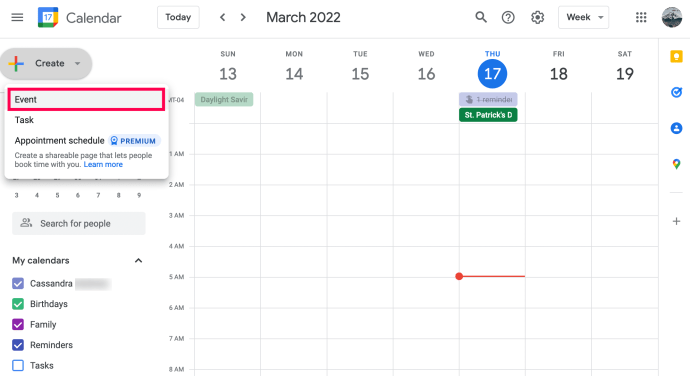
- Dați clic pe Adăugați.
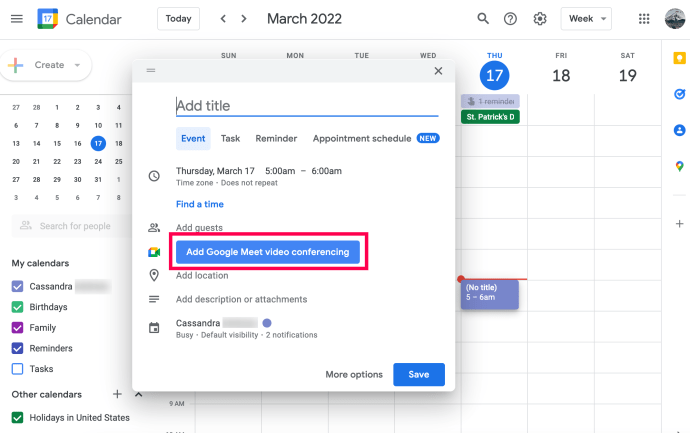
- Acum puteți programa întâlnirea și apăsați pictograma Clipboard pentru a distribui link-ul întâlnirii.
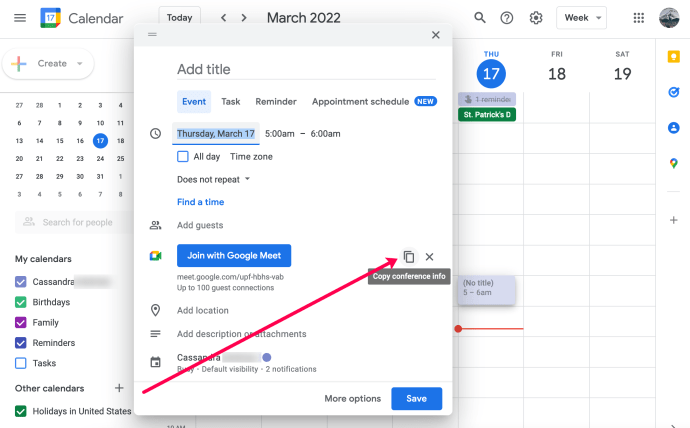
- Puteți invita oaspeți introducând adresele lor de e-mail în câmpul Adăugați oaspeți.
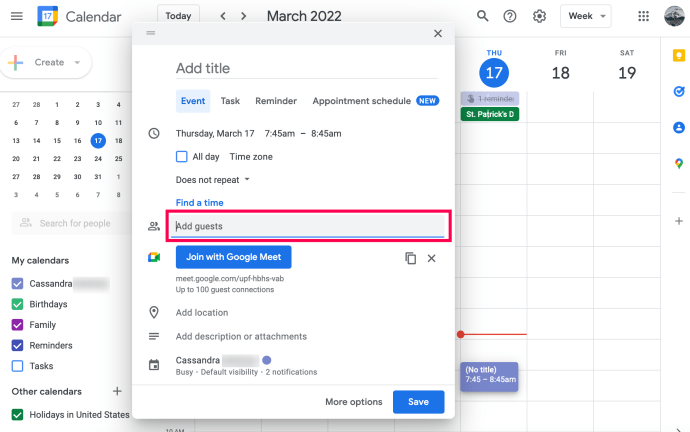
Puteți programa o întâlnire gratuită pentru până la 250 de participanți, cu o anticipație de maxim cinci ani. După ce ați verificat corectitudinea detaliilor întâlnirii, selectați opțiunea Salvare. Participanții vor primi un e-mail cu ID-ul, ora și data întâlnirii.
Cum să programați o întâlnire Google folosind aplicația mobilă
Pentru a programa o întâlnire viitoare de pe un smartphone, aveți nevoie de aplicația Google Calendar. Acest ghid presupune că ați instalat aplicația și sunteți autentificat. Puteți programa cu ușurință o întâlnire Google Meet în timpul deplasărilor dacă descărcați aplicația Google Calendar și vă conectați cu contul Gmail.
După ce ați configurat aplicația, urmați pașii de mai jos:
- Deschideți aplicația Google Calendar și apăsați simbolul + din colțul stânga jos.
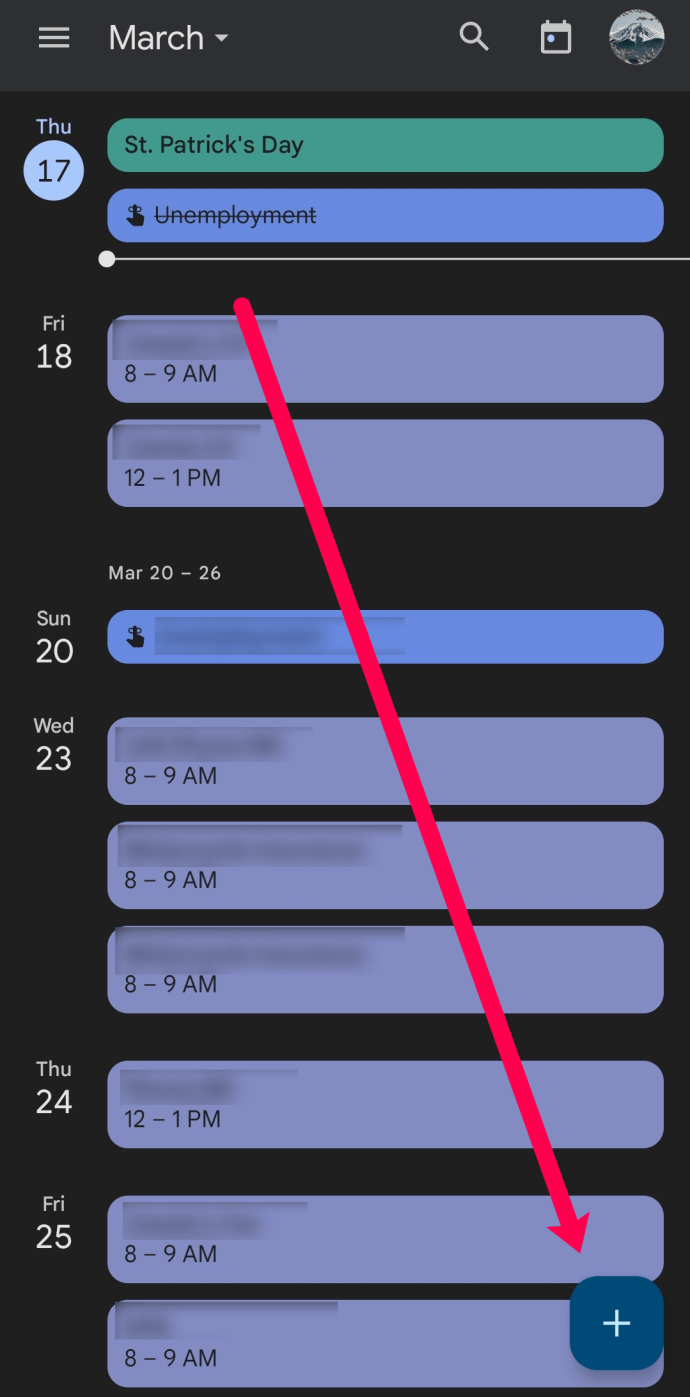
- Selectați Eveniment.
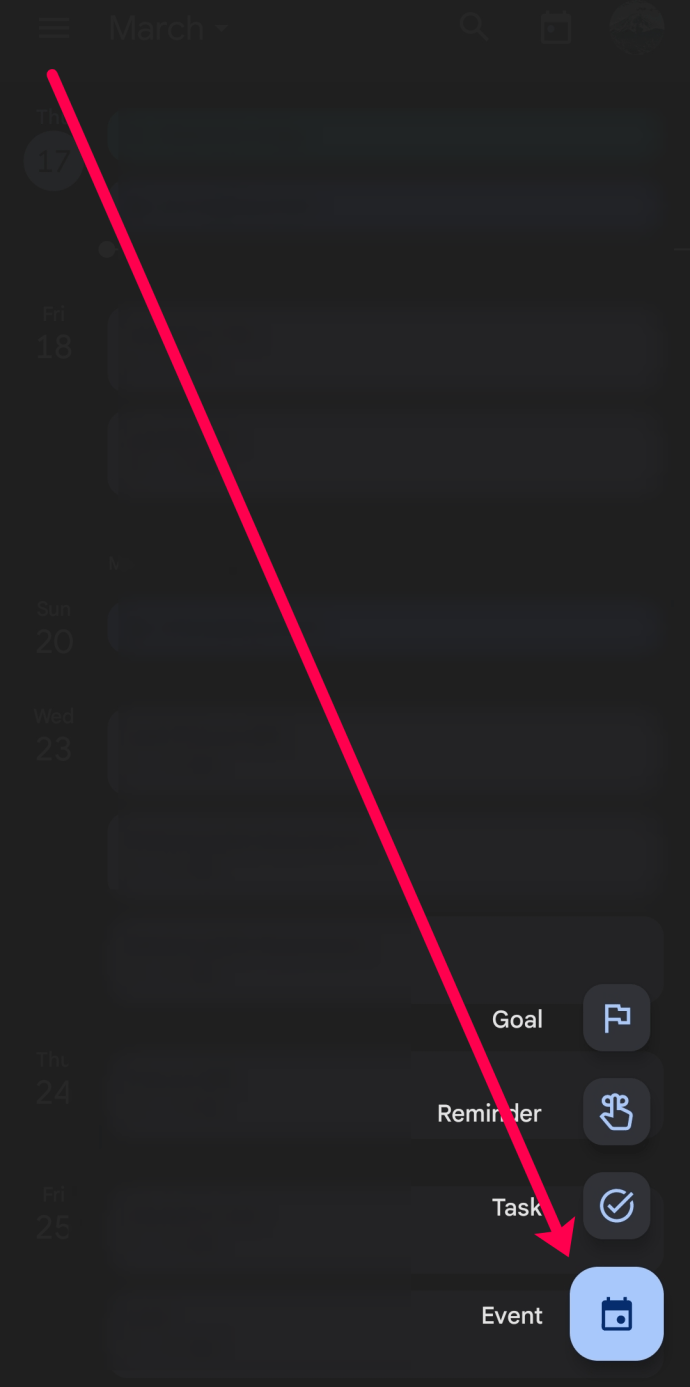
- Setați data și ora întâlnirii. Introduceți adresele de e-mail ale participanților în câmpul Adăugați persoane.
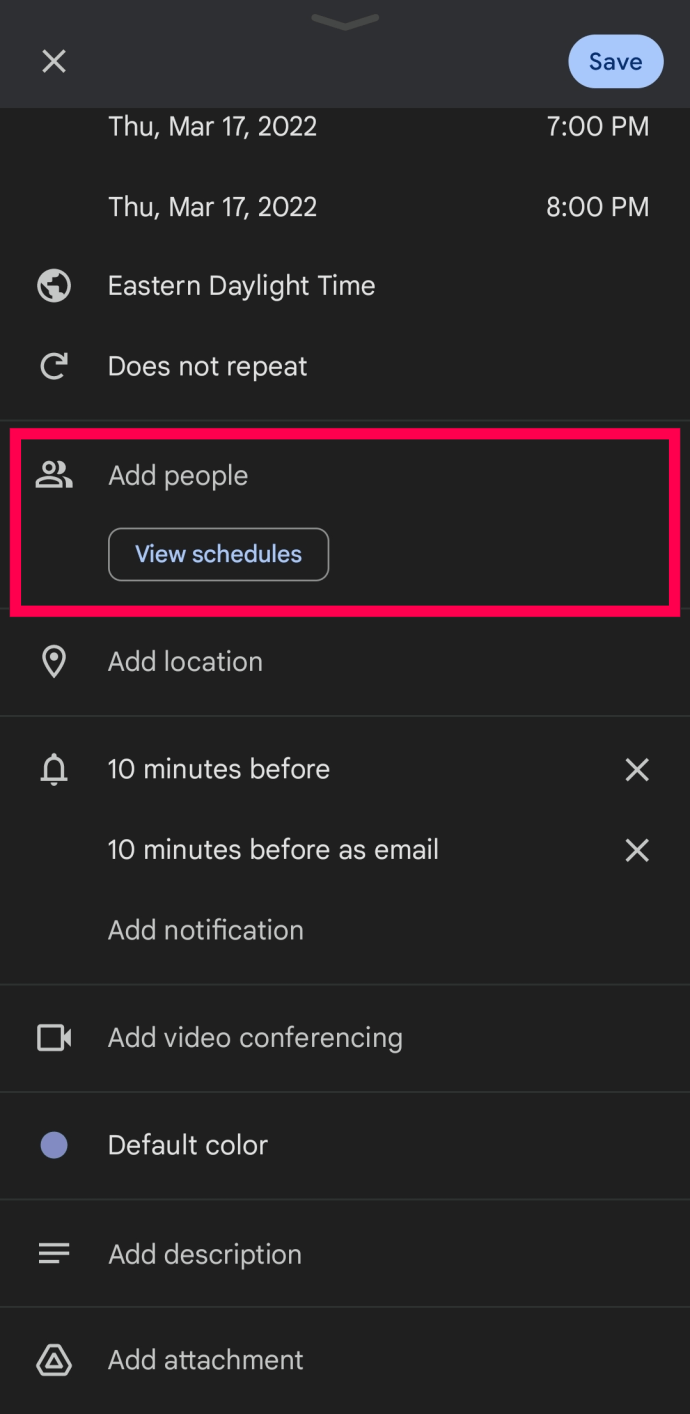
- Apăsați pe Adăugați o conferință video.
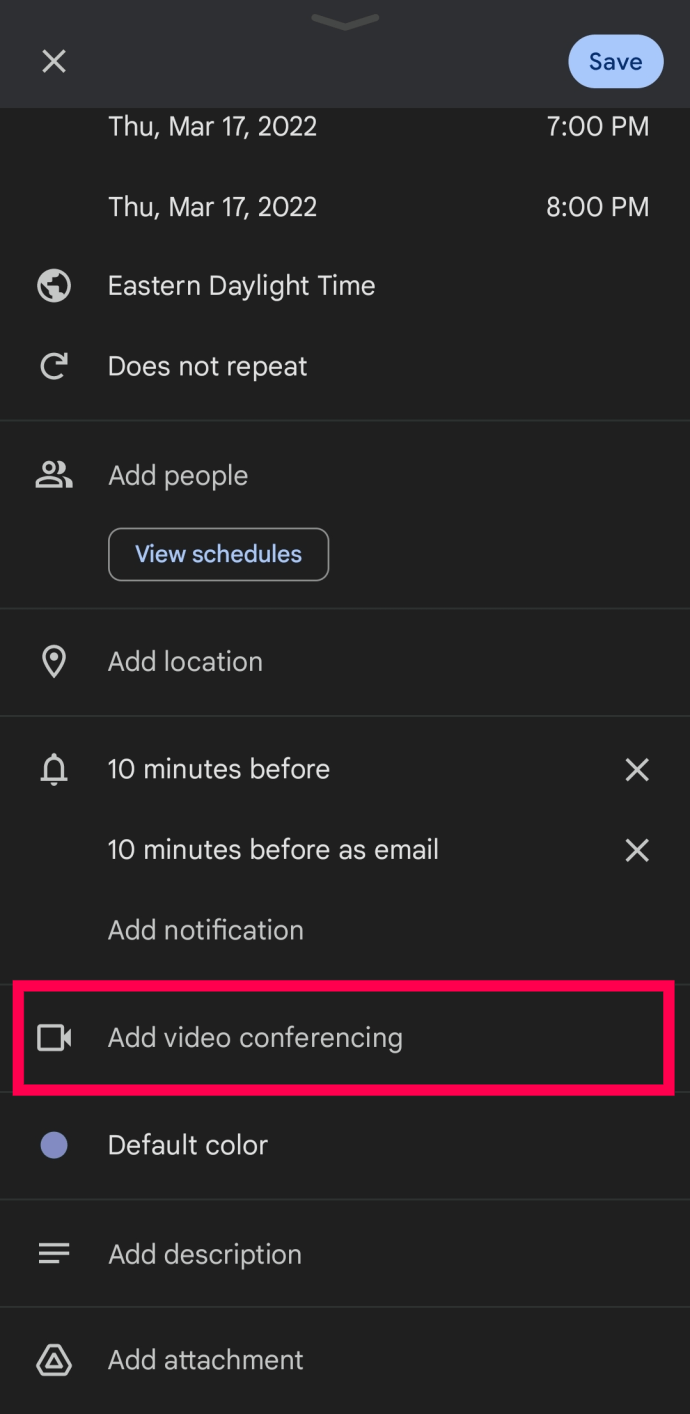
- Veți vedea link-ul Google Meet.
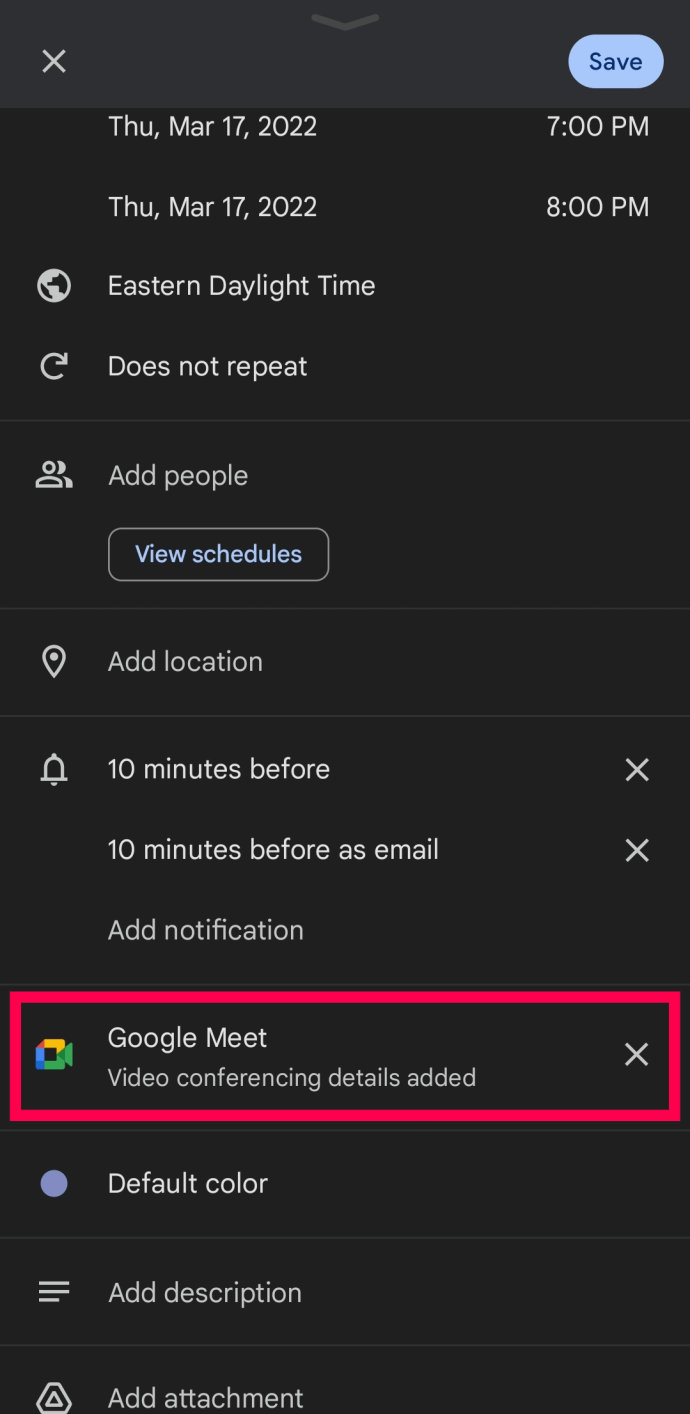
- Când sunteți gata să trimiteți link-ul de invitație prietenilor sau colegilor, selectați Salvați din colțul din dreapta sus.
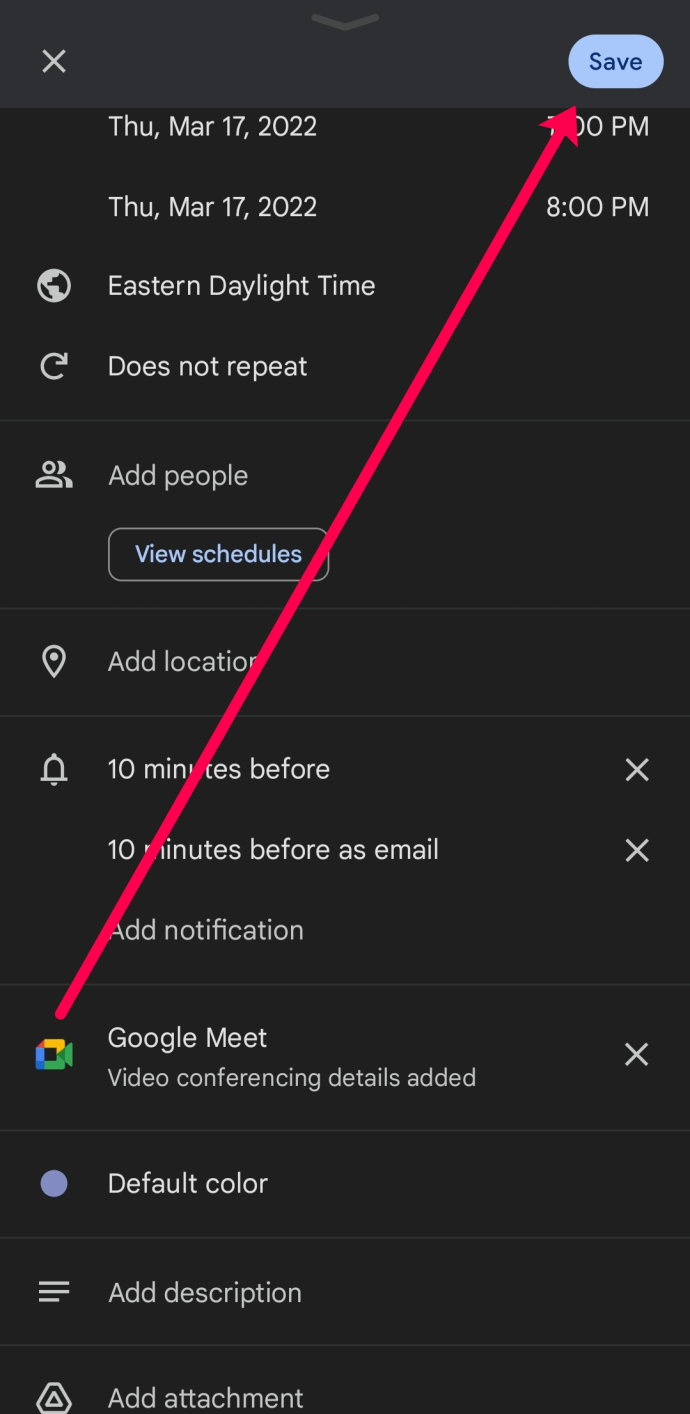
Dacă doriți să copiați ID-ul întâlnirii și să-l trimiteți printr-un serviciu de mesagerie sau text, reveniți la calendar și selectați evenimentul Google Meet. Acolo, puteți apăsa lung pe ID-ul întâlnirii și îl puteți copia în clipboard-ul telefonului.
Observație: Puteți programa și începe o întâlnire imediat prin intermediul aplicațiilor mobile. Un ghid detaliat despre acest lucru se află în secțiunea Întrebări frecvente.
Întrebări frecvente
Configurarea unui eveniment/întâlnire Google Meet este foarte simplă. În plus, logica din spatele metodelor de programare este similară, indiferent de dispozitivul pe care îl utilizați. Totuși, Google Meet oferă mai multe funcții suplimentare.
Pot modifica un Google Meet după salvare?
Absolut! Dacă planurile se schimbă sau observați o greșeală în timpul programării, puteți modifica invitația și trimite o actualizare automată. Iată cum:
1. Deschideți Google Calendar și selectați evenimentul. Apoi, apăsați pictograma stilou din partea de sus.
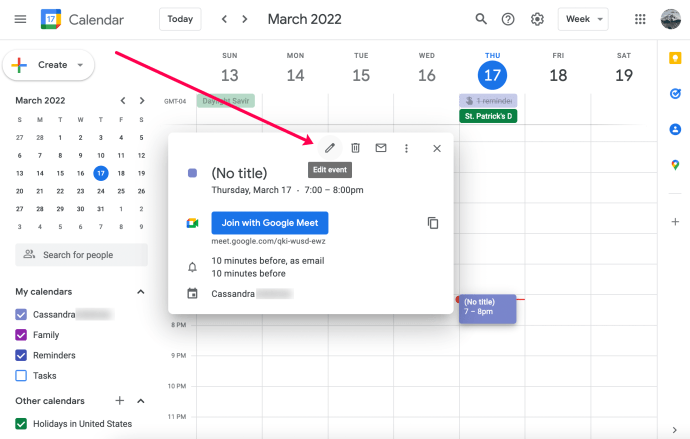
2. Efectuați modificările necesare și selectați Salvare în partea de sus.
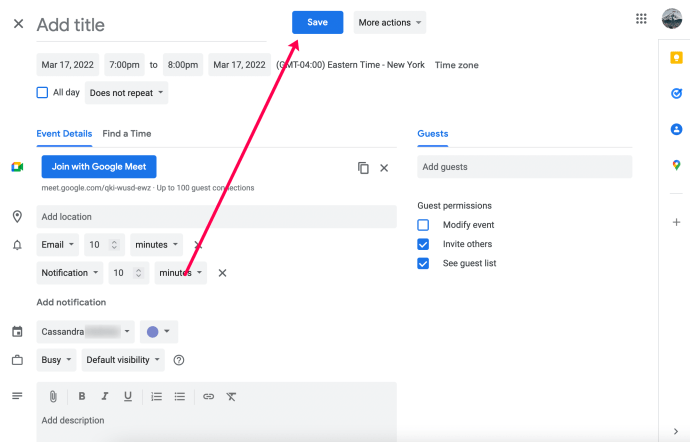
Pot începe imediat o întâlnire Google Meet?
Da! Dacă doriți să începeți o întâlnire fără a o programa, deschideți aplicația Google Meet și selectați Întâlnire nouă. Apoi, apăsați Începeți o întâlnire nouă. După începerea întâlnirii, selectați Adăugați alții. Invitați participanții, iar aceștia vor primi instantaneu invitația.
Comunicare plăcută!
Ușurința în utilizare și simplitatea sunt caracteristicile principale ale Google Meet. Această aplicație de videoconferințe utilizează în mod eficient G Suite pentru acces și programare facilă. În plus, este avantajos că puteți începe o întâlnire pe un dispozitiv desktop și o puteți continua instantaneu pe mobil.
Cât de des organizați întâlniri prin Google Meet? Ați folosit și alte aplicații de videoconferință? Cum a fost experiența dvs.? Împărtășiți-vă gândurile în secțiunea de comentarii de mai jos.